MFC-J6920DW
FAQ e Risoluzione dei problemi |
Installare le cartucce d’inchiostro
Attenersi alle istruzioni riportate di seguito per l'esecuzione.
NOTE: le illustrazioni di seguito riportate sono di un prodotto rappresentativo e possono differire dal modello Brother.
Assicurarsi di installare innanzitutto le cartucce d’inchiostro iniziali fornite con l’apparecchio.
- Verificare che l’alimentazione sia accesa. Il Display della macchina (touchscreen) visualizzerà Ness.cart.ink
È possibile regolare l'angolazione del pannello di controllo sollevandolo. Per abbassare questo pannello di controllo, premere il pulsante di rilascio che si trova dietro il pannello di controllo, come mostrato in figura.

- Aprire il coperchio cartucce.

- Rimuovere l’elemento di protezione di colore arancione.

Non gettare l’elemento di protezione arancione. Questo sarà necessario in caso di trasporto dell’apparecchio.
- Sollevare il coperchio dello scanner in posizione di apertura.

- Conservare l’elemento di protezione di colore arancione nel supporto posto all’interno dell’apparecchio, come indicato in figura. Assicurarsi che le due sporgenze sul lato inferiore dell’elemento di protezione di colore arancione siano inserite correttamente nelle due fessure del supporto.
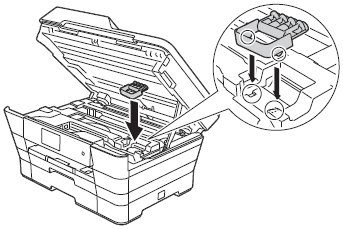
- Chiudere con delicatezza il coperchio dello scanner utilizzando gli incavi per le dita posti sui lati.

Attenzione a non schiacciarsi le dita quando si appoggia l’apparecchio. Per aprire e chiudere il coperchio dello scanner, utilizzare sempre gli incavi per le dita posti ai lati dello stesso.
- Estrarre la cartuccia d’inchiostro dalla confezione.
Ruotare in senso orario la leva di sblocco di colore verde posta sull’elemento di imballaggio protettivo di colore arancione fino ad avvertire uno scatto, in modo da aprire la chiusura sottovuoto. Quindi, rimuovere l’elemento di imballaggio protettivo di colore arancione come indicato in figura.
- NON scuotere le cartucce d’inchiostro. Se l’inchiostro dovesse macchiare la pelle o gli indumenti, lavare immediatamente con sapone o detergente.
- NON toccare la cartuccia nella zona indicata (2), in quanto ciò potrebbe causare che la macchina non funzioni con la cartuccia.

- NON scuotere le cartucce d’inchiostro. Se l’inchiostro dovesse macchiare la pelle o gli indumenti, lavare immediatamente con sapone o detergente.
- Avere cura di far corrispondere il colore della leva al colore della cartuccia, come mostrato nella seguente figura.
Inserire tutte le cartucce d’inchiostro nella direzione indicata dalla freccia sull’etichetta.

- Spingere delicatamente il lato posteriore della cartuccia d’inchiostro, contrassegnato dall’indicazione “PUSH” (premere), fino ad avvertire uno scatto. Dopo aver installato tutte le cartucce, chiudere il coperchio delle cartucce d’inchiostro.

L’apparecchio prepara per la stampa il sistema dei tubi dell’inchiostro. Questo processo richiede 4 minuti circa. Non spegnere l’apparecchio.
- Una volta completato il processo di preparazione, sul display viene visualizzato il messaggio Inserire carta e premere Inizio. Premere OK.
(Per i modelli con secondo cassetto carta)
Assicurarsi che ci sia carta nel vassoio # 1, il vassoio superiore, quando si controlla la qualità di stampa.
- Controllare la qualità dei quattro blocchi di colore stampati sul foglio.
- Se tutte le linee sono chiare e visibili, premere Sì per terminare la verifica della qualità.
- Se le linee sono mancanti, premere No e seguire le istruzioni sullo schermo touchscreen.
OK Scadente 
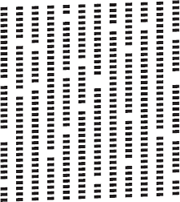
- Se tutte le linee sono chiare e visibili, premere Sì per terminare la verifica della qualità.
Feedback sui contenuti
Di seguito è possibile fornire il proprio feedback che ci consentirà di migliorare il servizio assistenza.
